Η επεξεργασία του ουρανού και των νέφων στη φωνητική αρχιτεκτονική είναι μια τέχνη από μόνη της. Σε αυτήν την οδηγία θα μάθεις βήμα προς βήμα πώς να αντικαταστήσεις αποτελεσματικά τον ουρανό της εικόνας σου και να προσθέσεις ρεαλιστικά νέφη. Έχεις ποτέ αναρωτηθεί για έναν θολό, γκρίζο ουρανό που επηρεάζει την ομορφιά της αρχιτεκτονικής φωτογραφίας σου; Με λίγες στοχευμένες κινήσεις μπορείς να καθαρίσεις την εικόνα και να δώσεις μια νέα, ζωντανή έκφραση στη φωτογραφία.
Τα κυριότερα συμπεράσματα
- Οι επιλογές στην εικόνα είναι καθοριστικές για την ακριβή εργασία.
- Η χρήση του εργαλείου πένας επιτρέπει εξαιρετικά λεπτές και καθαρές άκρες.
- Η δημιουργία νέφους απαιτεί δημιουργικότητα και υπάρχουν πολλές τεχνικές γι' αυτό.
- Η προσθήκη θορύβου μπορεί να βοηθήσει στην αποφυγή εφέ Bending και άσχημων μεταβάσεων.
Οδηγίες βήμα προς βήμα
Επιλογή και επεξεργασία του ουρανού
Ξεκίνησε με το άνοιγμα της εικόνας σου στο Photoshop. Ο ουρανός καταλαμβάνει συχνά μεγάλο μέρος του καρέ, οπότε είναι σημαντικό να κάνεις την επιλογή προσεκτικά. Χρησιμοποίησε το εργαλείο γρήγορης επιλογής (συντόμευση: “W”) και πέρνα με πατημένο το ποντίκι πάνω από την επιθυμητή περιοχή του ουρανού. Το Photoshop θα προσπαθήσει να δημιουργήσει την επιλογή αυτόματα. Σε αυτό μπορεί να είναι χρήσιμο να ζουμάρεις την εικόνα για να ελέγξεις την επιλογή.
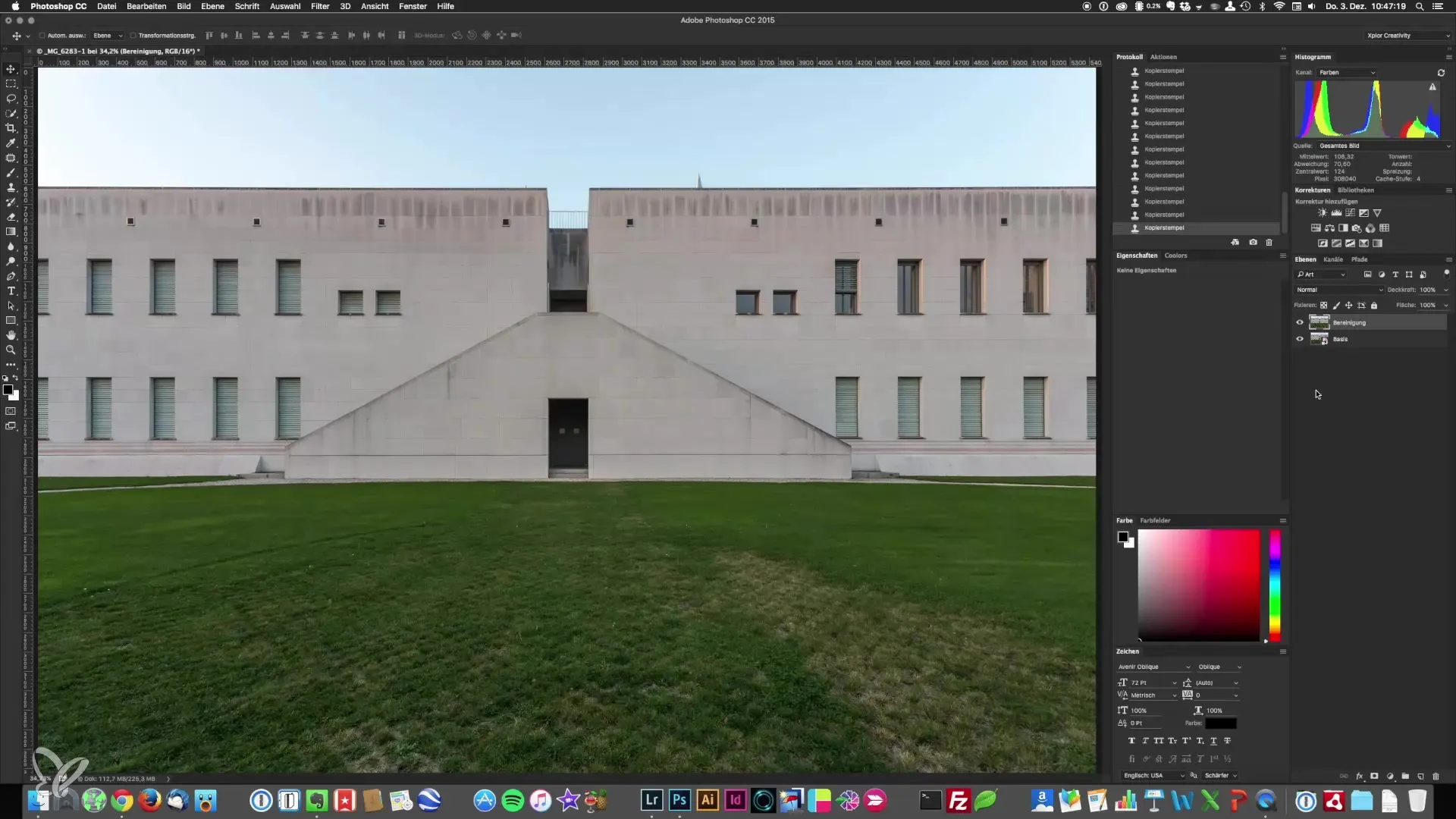
Αφού κάνεις μια βασική επιλογή, πάτησε “Q” για να περάσεις στη λειτουργία μάσκας. Η εικόνα σου θα είναι επικαλυμμένη με κόκκινο, εκτός από τις επιλεγμένες περιοχές. Αυτό είναι ένα χρήσιμο εργαλείο για να προσδιορίσεις ανεπιθύμητες περιοχές. Με το εργαλείο πινέλου (συντόμευση: “B”) μπορείς τώρα να βελτιώσεις την επιλογή. Εναλλαγή μεταξύ μαύρου και άσπρου (συντόμευση: “X”) και χρωμάτισε στα περιθώρια για να βελτιώσεις την επιλογή.
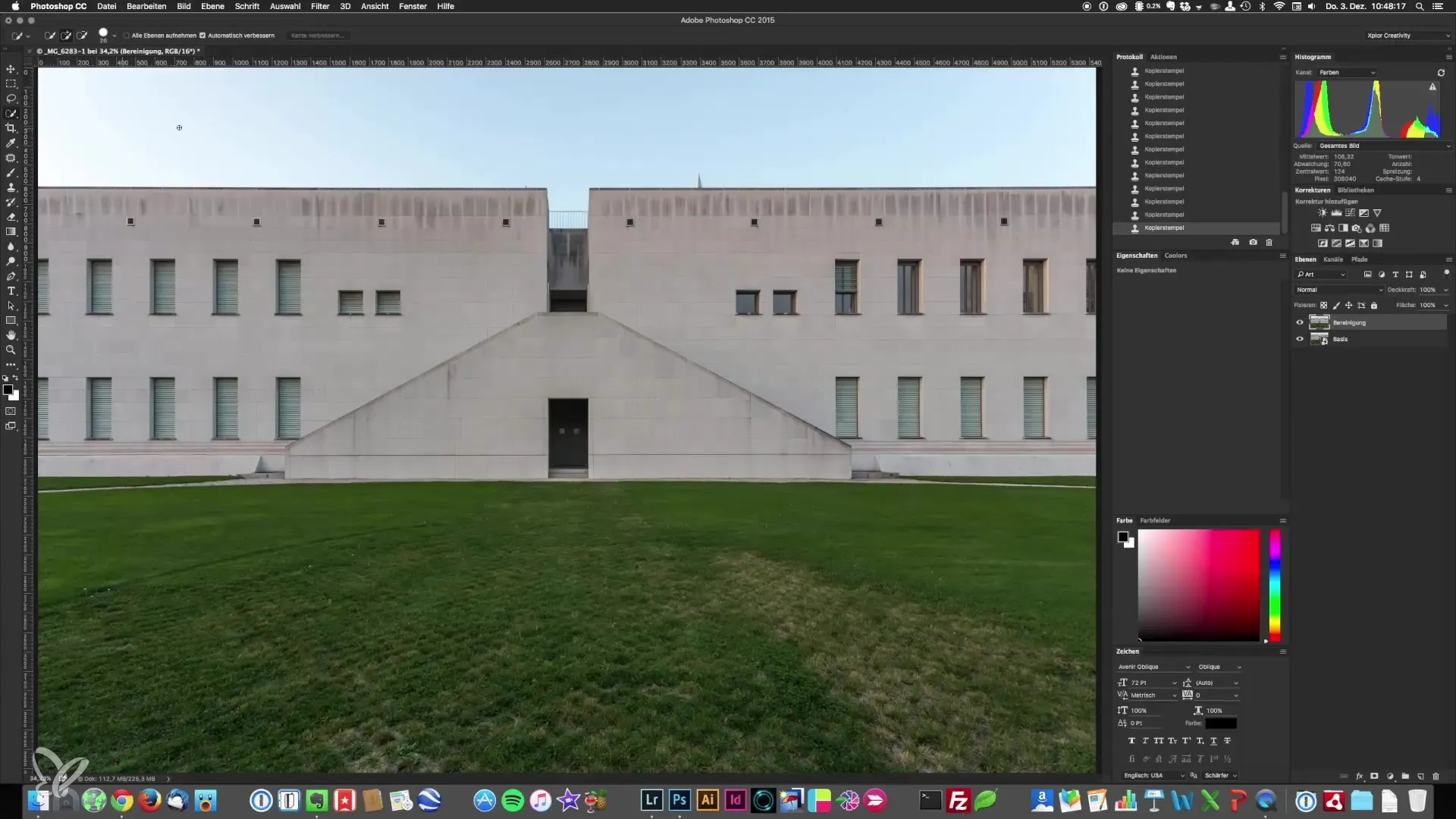
Ακριβείς επιλογές με την πένα
Αν θέλεις να κάνεις ακόμα πιο ακριβή επιλογή, προτείνεται το εργαλείο πένας (συντόμευση: “P”). Αυτό απαιτεί λίγη εξάσκηση, αλλά θα μάθεις γρήγορα πώς να τραβάς ευθείες γραμμές και καμπύλες. Για να εξασκηθείς στη χρήση της πένας, μπορείς να επισκεφθείς την ιστοσελίδα bz.method.ac. Θα βρεις διαδραστικές ασκήσεις που θα σε βοηθήσουν να βελτιώσεις τις συντονιστικές σου ικανότητες.
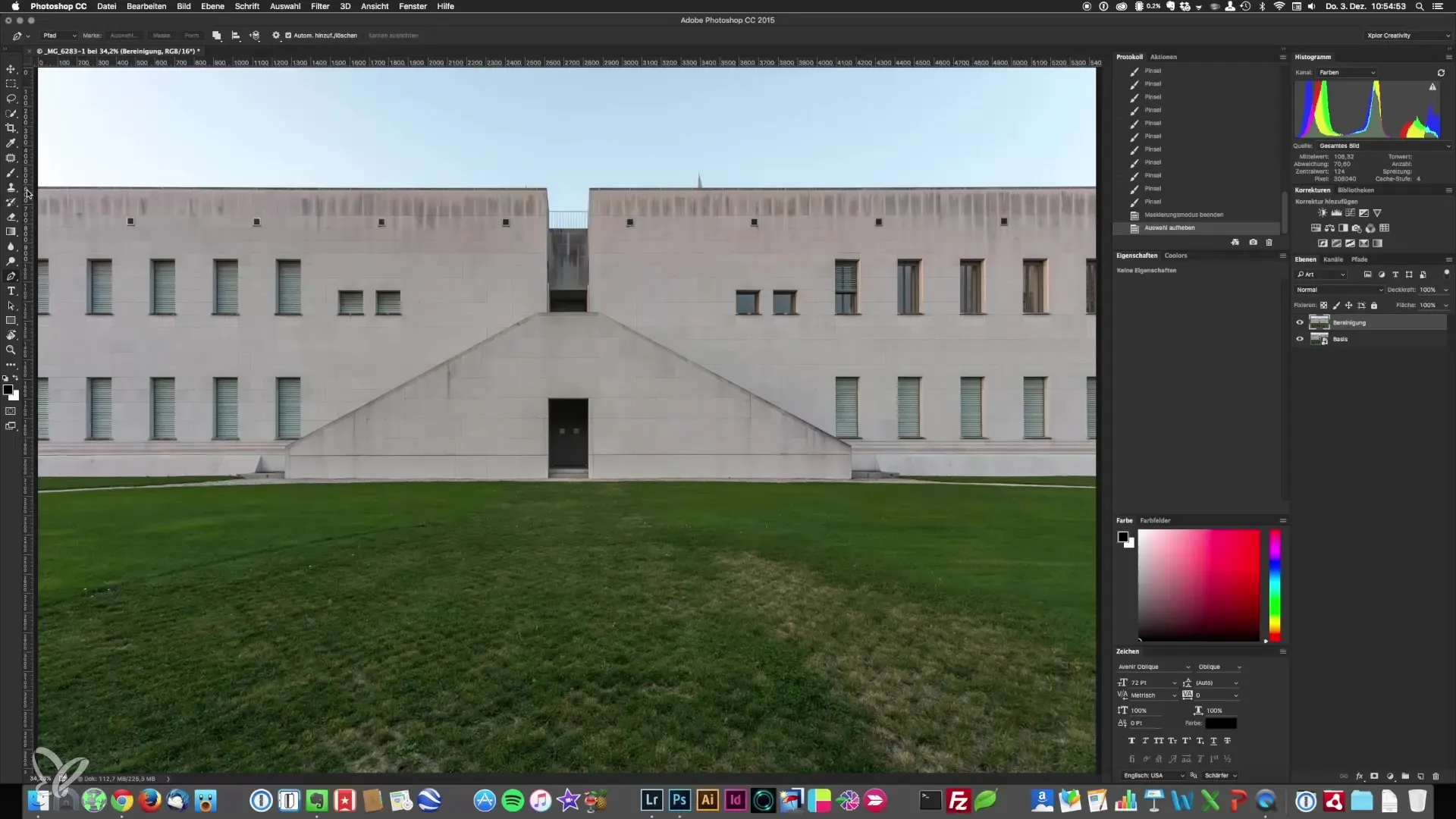
Ξεκίνα τη δουλειά σου με την πένα εκτός της εικόνας, για να διασφαλίσεις ότι θα έχεις μια καθαρή άκρη. Τοποθέτησε τα πρώτα σου σημεία και δημιούργησε μια επιλογή ακολουθώντας την περιοχή γύρω από τον ουρανό. Πάρε τον χρόνο σου για αυτή τη δουλειά, καθώς η ακρίβεια είναι καθοριστική για το τελικό αποτέλεσμα.
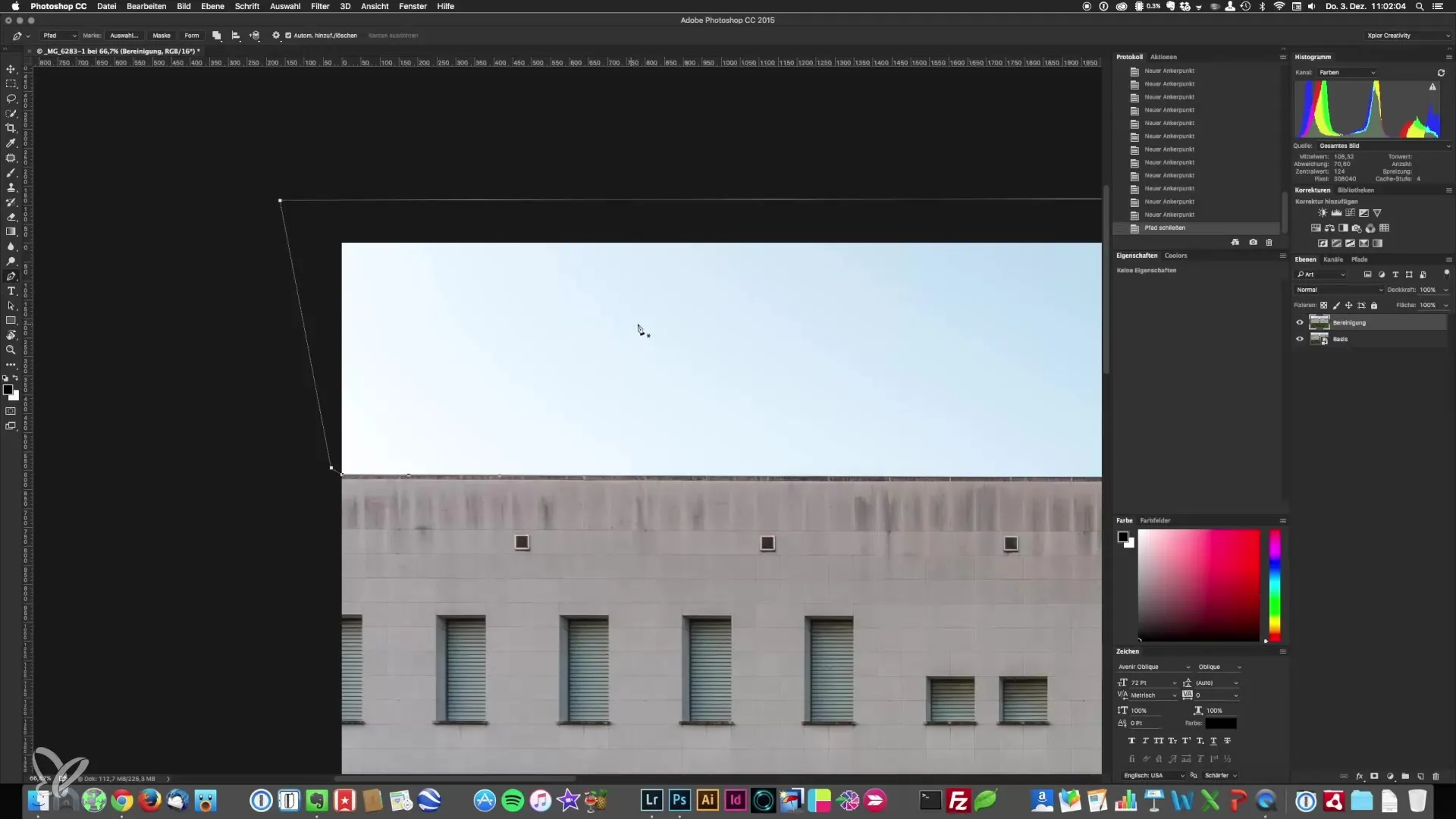
Αφού τοποθετήσεις όλα τα σημεία, κάνε δεξί κλικ μέσα στην επιλογή και διάλεξε “Δημιουργία επιλογής”. Σε αυτήν την περίπτωση είναι σημαντικό να κρατήσεις την ακτίνα της μαλακής άκρης ελάχιστη, για να διασφαλίσεις μια καθαρή περιθωριοποίηση. Ένας αξία 0,5 είναι συχνά ιδανική. Αποθήκευσε την επιλογή στη συνέχεια, ώστε να μπορείς να την ανακαλέσεις εύκολα αργότερα.
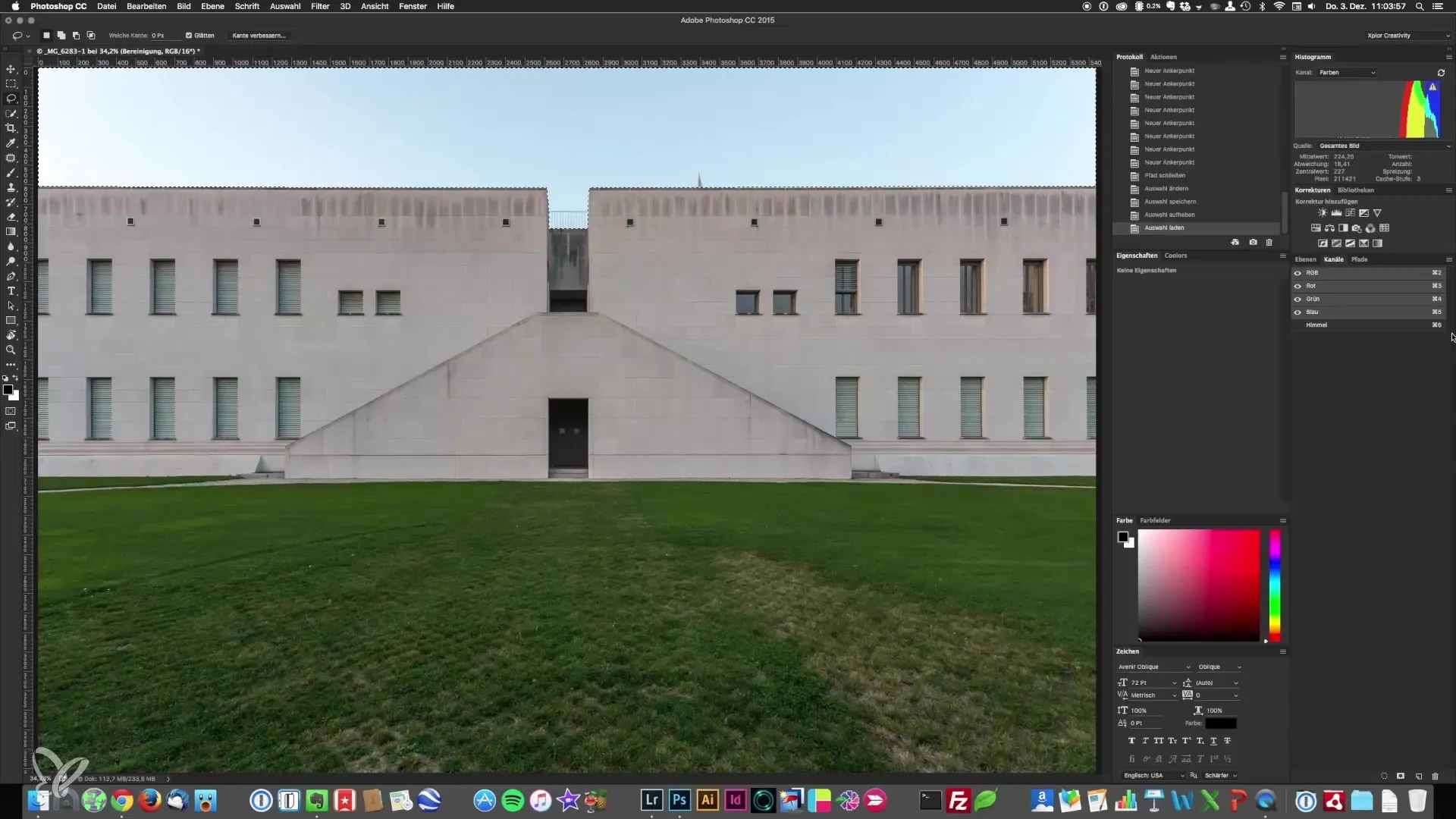
Δημιουργία νέφους – δύο μέθοδοι
Με την επιλογή του ουρανού, είσαι έτοιμος να προσθέσεις νέφη. Υπάρχουν διάφορες μέθοδοι για να το πετύχεις. Ένας απλός τρόπος είναι η χρήση του φίλτρου “Renderfilter” στο Photoshop. Αυτό δημιουργεί νέφη, τα οποία μπορείς στη συνέχεια να επεξεργαστείς με το εργαλείο σβησίματος (συντόμευση: “E”). Φρόντισε να καθαρίσεις τις άκρες των νέφων για να επιτύχεις μια φυσική εμφάνιση. Η απαλότητα των άκρων είναι καθοριστική για μια καλή ενσωμάτωσή τους στον ουρανό.
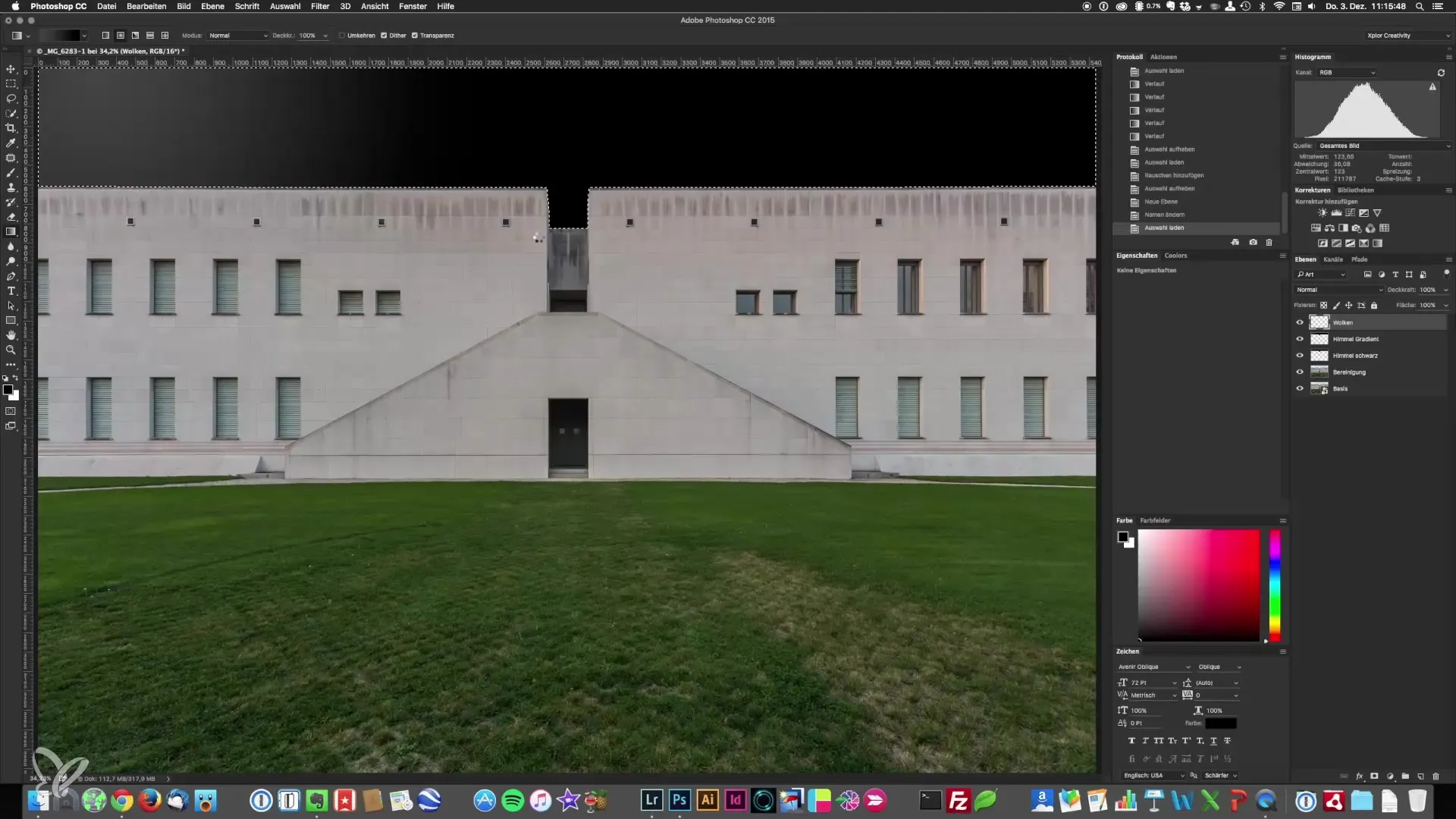
Για τη δεύτερη μέθοδο, μπορείς να χρησιμοποιήσεις το “φίλτρο κίνησης”. Μπορείς να προσαρμόσεις τη γωνία και την απόσταση για να επιτύχεις το επιθυμητό δυναμικό αποτέλεσμα. Αυτό δίνει στα νέφη μια αίσθηση ζωής μέσω της κίνησης και προσφέρει μια ενδιαφέρουσα αντίθεση με την στατική αρχιτεκτονική.
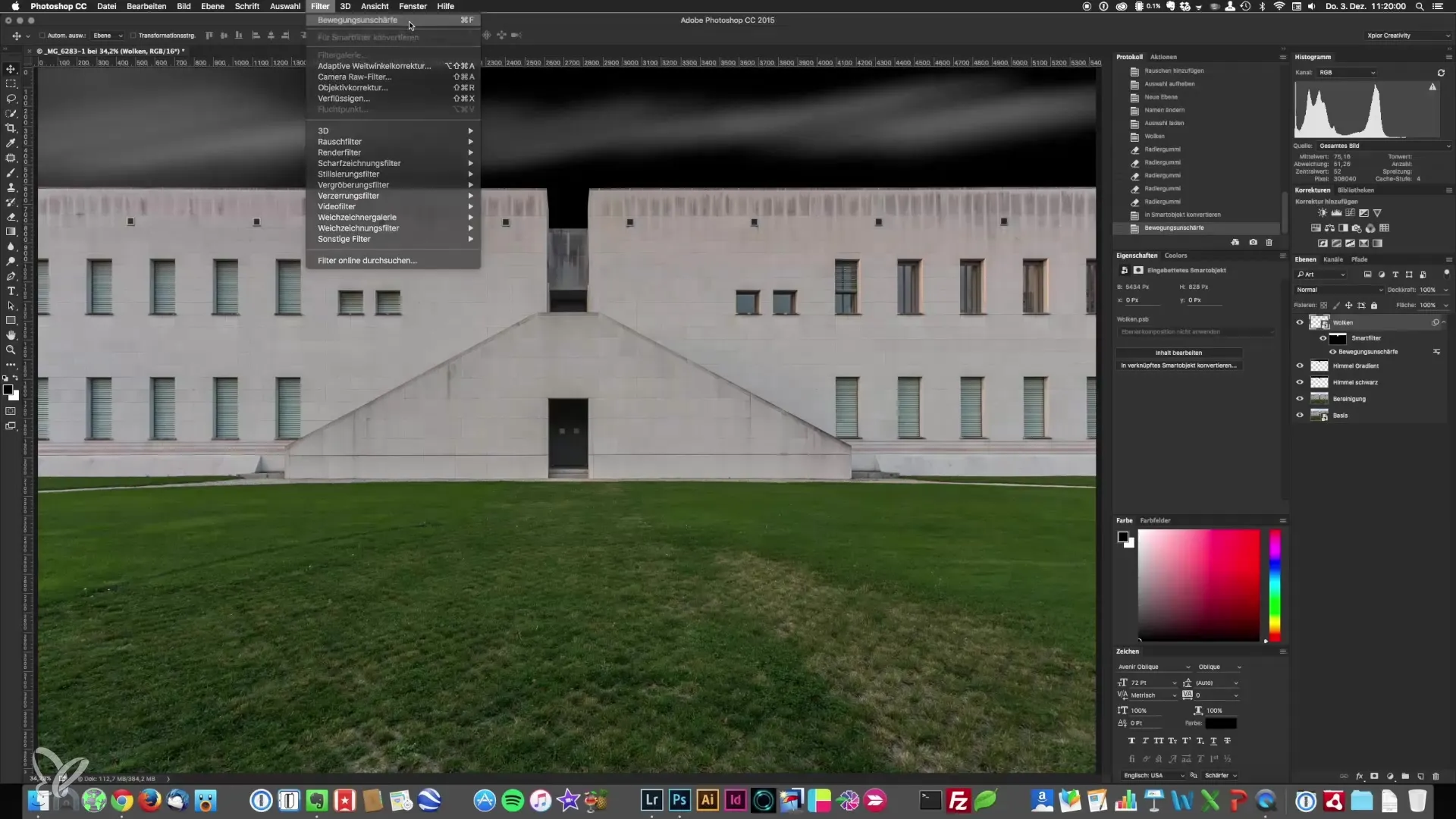
Αποφυγή σφαλμάτων: Bending και μεταβάσεις
Ένα συχνό πρόβλημα κατά την επεξεργασία είναι το Bending, το οποίο προκύπτει από σκληρές μεταβάσεις μεταξύ χρωμάτων. Για να το αποφύγεις, είναι χρήσιμο να εφαρμόσεις ένα φίλτρο θορύβου μετά την προσθήκη νέφων. Αυτό εξασφαλίζει έναν ήπιο σχεδιασμό μεταβάσεων και κρατά την εικόνα ελεύθερη από ανεπιθύμητα αντικείμενα. Κράτησε τη τιμή θορύβου χαμηλή, για να διατηρήσεις την ποιότητα της εικόνας σου.
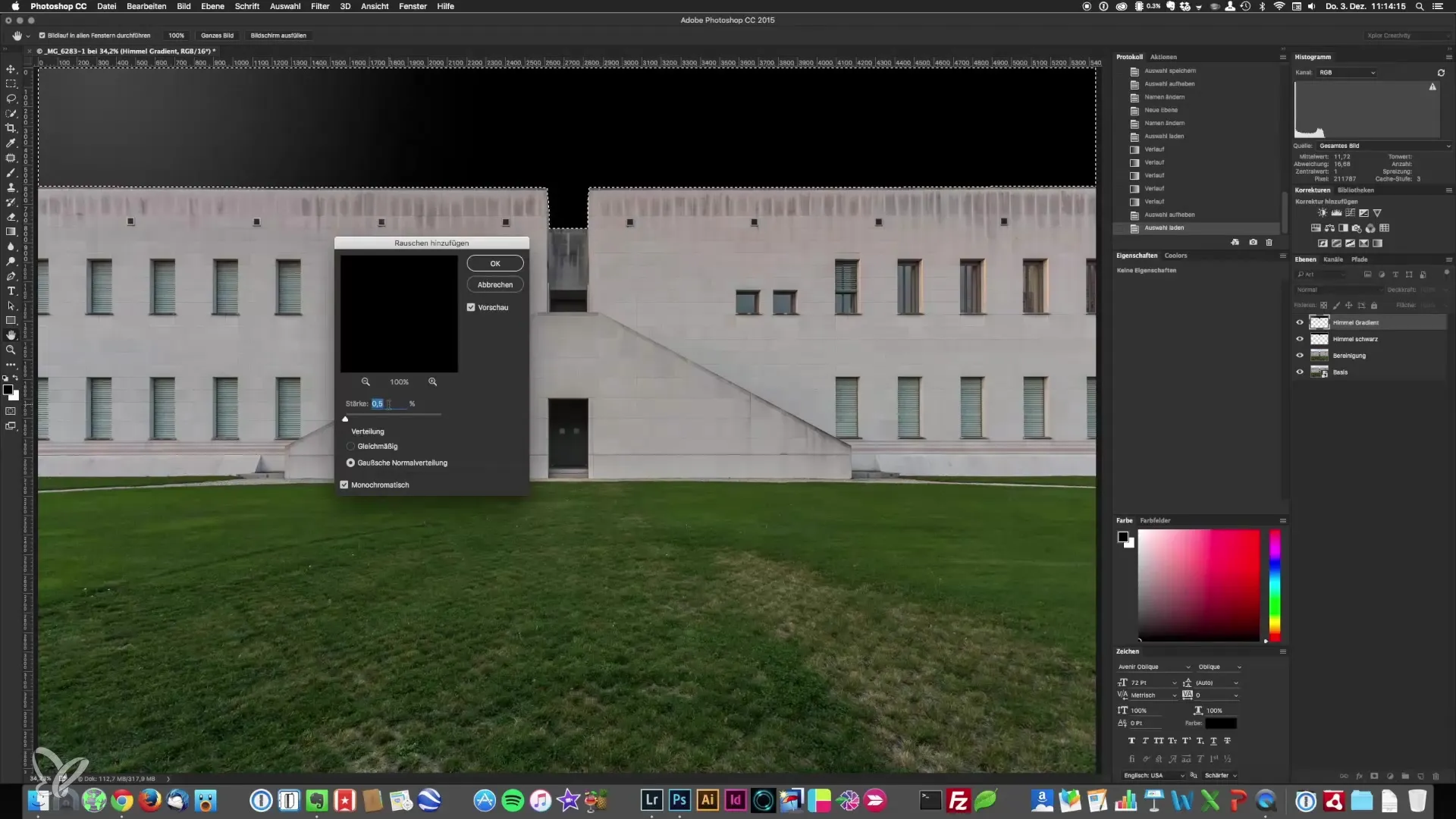
Ρύθμιση χρώματος και μεταγενέστερη επεξεργασία
Αφού προσθέσεις τον ουρανό και τα νέφη, θα πρέπει να επανεξετάσεις ολόκληρη τη σκηνή. Μερικές φορές, μια μετατροπή σε μαυρόασπρο μπορεί να βοηθήσει να αξιολογηθεί το πλαίσιο και να αποκτήσεις μια σαφή εικόνα για το πώς θα πρέπει να φαίνεται η τελική εικόνα. Αυτό διασφαλίζει επίσης ότι η εικόνα έχει μια αρμονική σύνθεση.
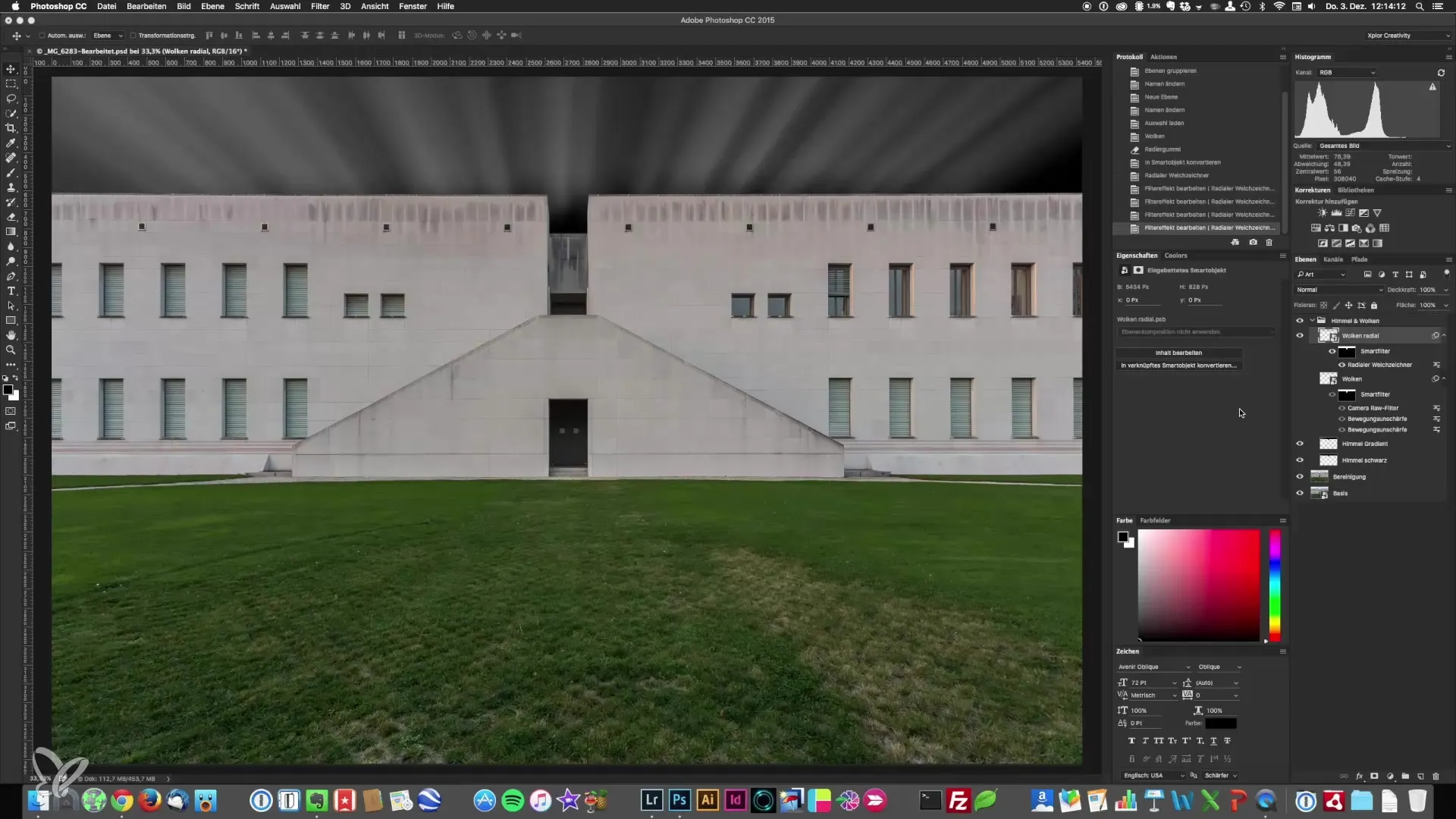
Σύνοψη – Δημιουργία τέλειου ουρανού και νεφών στη φωνητική αρχιτεκτονική
Με αυτά τα βήματα έχεις τώρα τα εργαλεία και τις τεχνικές για να επεξεργαστείς τον ουρανό στις αρχιτεκτονικές σου εικόνες και να ενσωματώσεις ρεαλιστικά τα νέφη. Δημιούργησε την τέλεια ατμόσφαιρα για τις φωτογραφίες σου και δώσε τους ζωή.
Συχνές ερωτήσεις
Πώς να επιλέξω τον ουρανό αποτελεσματικά;Χρήση του εργαλείου γρήγορης επιλογής, ακολουθούμενη από βελτιώσεις με το εργαλείο πινέλου.
Χρειάζομαι ειδικό λογισμικό για να δημιουργήσω νέφη;Το Photoshop προσφέρει όλα τα απαραίτητα εργαλεία και φίλτρα για να το πετύχεις.
Πώς να αποφύγω το Bending στις εικόνες μου;Με την εφαρμογή ενός φίλτρου θορύβου στις επεξεργασμένες περιοχές μπορείς να αποτρέψεις τις ανεπιθύμητες μεταβάσεις.
Μπορώ να διορθώσω τις μη ευθύγραμμες γραμμές με την πένα;Ναι, το εργαλείο πένας επιτρέπει ακριβείς ρυθμίσεις ακόμα και σε δύσκολες άκρες.
Πώς αποθηκεύω επιλογές στο Photoshop;Δεξί κλικ στην επιλογή και επιλέξτε “Αποθήκευση επιλογής”.


